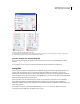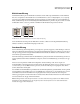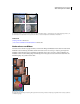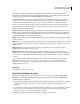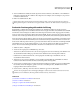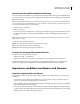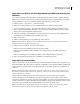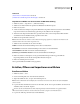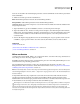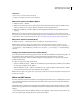Operation Manual
67
VERWENDEN VON PHOTOSHOP CS4
Öffnen und Importieren von Bildern
5 Wenn das Bild Ebenen enthält, auf die Stile angewendet wurden, wählen Sie „Stile skalieren“, um die Effekte im
Bild mit der geänderten Größe zu skalieren. Diese Option ist nur verfügbar, wenn Sie die Option „Proportionen
beibehalten“ aktiviert haben.
6 Klicken Sie abschließend auf „OK“.
Durch Neuberechnen und Anwenden des Unscharf-maskieren-Filters erzielen Sie beim Erstellen eines kleineren
Bildes optimale Ergebnisse. Zum Erstellen eines größeren Bildes scannen Sie das Bild mit höherer Auflösung neu ein.
Ändern der Druckausgabegröße und der Auflösung
Beim Erstellen von Bildern für Print-Medien empfiehlt es sich, die Bildgröße anhand der Ausgabegröße und
Bildauflösung festzulegen. Diese beiden Maße werden als Dokumentgröße bezeichnet und bestimmen die Gesamtzahl
der Pixel und somit die Dateigröße des Bildes. Die Dokumentgröße bestimmt auch die Ausgangsgröße eines Bildes,
wenn es in einer anderen Anwendung platziert wird. Mit dem Befehl „Drucken“ können Sie die Ausgabegröße weiter
bearbeiten. Diese Änderungen wirken sich jedoch nur auf das gedruckte Bild, nicht auf die Dateigröße des Bildes aus.
Wenn Sie die Neuberechnung aktivieren, können Sie Ausgabegröße und Auflösung unabhängig voneinander ändern
(und somit die Gesamtzahl der Pixel im Bild). Wenn Sie die Neuberechnung deaktivieren, können Sie entweder die
Größe oder die Auflösung ändern. Photoshop passt den jeweils anderen Wert automatisch an, um die Pixelgesamtzahl
beizubehalten. Die beste Ausgabequalität erzielen Sie i. d. R., wenn Sie zunächst nur die Maße und die Auflösung
ändern, ohne eine Neuberechnung durchzuführen. Berechnen Sie das Bild dann nur noch bei Bedarf neu.
1 Wählen Sie „Bild“ > „Bildgröße“.
2 Ändern Sie die Ausgabegröße, die Bildauflösung oder beides:
• Aktivieren Sie „Bild neu berechnen mit“, um nur die Ausgabegröße oder nur die Auflösung zu modifizieren und
die Gesamtzahl der Pixel im Bild proportional zu ändern. Wählen Sie dann eine Interpolationsmethode.
• Deaktivieren Sie „Bild neuberechnen mit“, um Ausgabegröße und Auflösung zu modifizieren, ohne die
Gesamtzahl der Pixel zu ändern.
3 Aktivieren Sie „Proportionen beibehalten“, um das Verhältnis zwischen Bildbreite und Bildhöhe zu erhalten.
Damit wird beim Ändern der Höhe die Breite automatisch geändert und umgekehrt.
4 Geben Sie unter „Dokumentgröße“ neue Werte für die Höhe und Breite ein. Wählen Sie ggf. eine neue Maßeinheit.
Bei der Breite werden für die Option „Spalten“ die in den Voreinstellungen unter „Maßeinheiten & Lineale“
festgelegten Breiten und Abstände verwendet.
5 Geben Sie unter „Auflösung“ einen neuen Wert ein. Wählen Sie ggf. eine neue Maßeinheit.
Wenn Sie die ursprünglichen Werte im Dialogfeld „Bildgröße“ wiederherstellen möchten, halten Sie die Alt-Taste
(Windows) bzw. die Wahltaste (Mac OS) gedrückt und klicken Sie auf „Zurücksetzen“.
Siehe auch
„Positionieren und Skalieren von Bildern“ auf Seite 540
„Drucken von Bildern“ auf Seite 538
„Festlegen von Spalten für ein Bild“ auf Seite 39
„Festlegen der Halbtonrastereinstellungen“ auf Seite 548